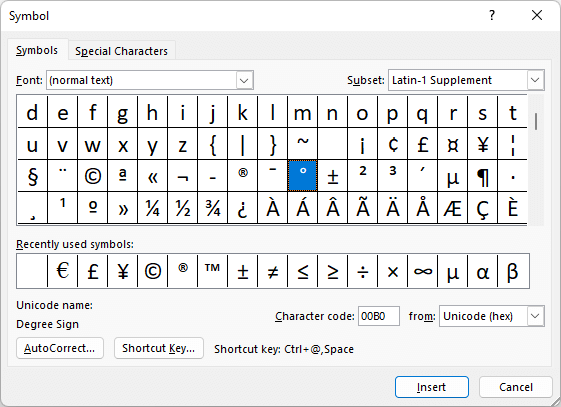কিবোর্ডের মাধ্যমে আমরা অল্প কয়েকটি অক্ষর ও চিহ্ন টাইপ করতে পারি। এর বাইরেও বহু অক্ষর ও চিহ্ন রয়েছে যেগুলো সময় সময় ইনপুট দিতে হয়। এ ধরনের চিহ্নগুলো কীভাবে কোনো ওয়ার্ড ডকুমেন্টে যোগ করা যায়, সে সম্পর্কে এ নিবন্ধে তুলে ধরা হবে, ইনশা-আল্লহ্।
মাইক্রোসফট ওয়ার্ড টিউটোরিয়াল সিরিজের সকল পর্ব এখানে দেখুন।
১। বিশেষ চিহ্ন (Special Character) কী:
অনেক চিহ্ন রয়েছে যেগুলো কিবোর্ডের বোতামগুলোতে সরাসরি নেই। সচরাচর এই চিহ্নগুলো টাইপ করার দরকার পড়ে না, কিন্তু অবস্থাবিশেষে টাইপ করার প্রয়োজন হতে পারে। এরকম কয়েকটি চিহ্ন হলো কপিরাইট (©), রেজিস্টার্ড (®), ট্রেডমার্ক (™), ডিগ্রি (°) ইত্যাদি।
২। বিশেষ চিহ্ন টাইপ করার পদ্ধতিসমূহ:
মাইক্রোসফট ওয়ার্ডে বেশ কয়েকভাবে বিশেষ চিহ্নসমূহ টাইপ করা যায়। এগুলো সম্পর্কে নিচে আলোচনা করা হলো।
২.১। Symbol ডায়ালগ বক্স ব্যবহার করে:
নিচের ধাপগুলো অনুসরণ করে আমরা বিশেষ চিহ্ন যোগ করতে পারি।
- Insert ট্যাবে যাই।
- Symbols গ্রুপের অধীনে Symbol ড্রপডাউনে ক্লিক করি।
- এখানে পূর্বনির্ধারিত কিংবা সম্প্রতি ব্যবহৃত চিহ্নগুলো দেখা যাবে। উক্ত চিহ্নগুলোতে ক্লিক করলে তা কার্সরের জায়গায় যোগ হয়ে যাবে।
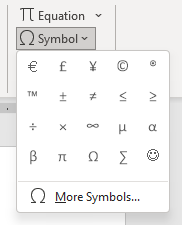
- আর যদি কাঙ্ক্ষিত চিহ্নটি এখানে না থাকে তাহলে More Symbols… এ ক্লিক করি।
- Symbol ডায়ালগ বক্স ওপেন হবে।
- উক্ত ডায়ালগ বক্সে কাঙ্ক্ষিত চিহ্নটি খুঁজে নিয়ে তাতে ডাবল ক্লিক করলে কার্সরের জায়গায় চিহ্নটি বসে যাবে।
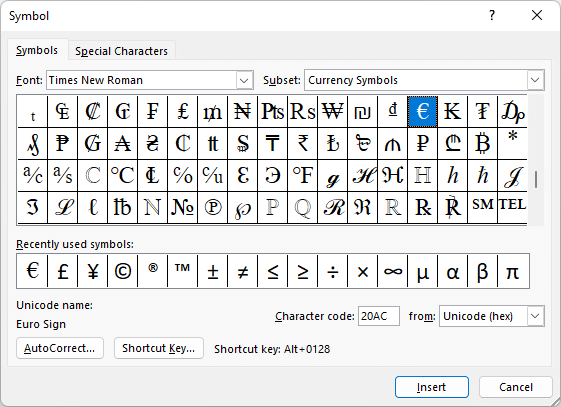
২.২। কিবোর্ড শর্টকাট ব্যবহার করে:
কিছু কিছু চিহ্ন টাইপ করার জন্যে ওয়ার্ডে কিবোর্ড শর্টকাট তৈরি করা রয়েছে। সেগুলো ব্যবহার করে চিহ্নগুলো দ্রুত টাইপ করা যায়।
| বিশেষ চিহ্ন | কিবোর্ড শর্টকাট |
| © | Ctrl + Alt + C |
| ® | Ctrl + Alt + R |
| ™ | Ctrl + Alt + T |
| € | Ctrl + Alt + E |
নোট: অভ্র সফটওয়্যারে বাংলা মোড চালু থাকা অবস্থায় শর্টকাটগুলো কাজ করে না।
২.৩। অটোকারেক্ট অপশন ব্যবহার করে:
অটোকারেক্ট অপশন চালু (Enabled) থাকা অবস্থায় নির্দিষ্টভাবে টাইপ করলে তা বিশেষ চিহ্নে পরিবর্তিত হয়ে যায়। যেমন প্রথমবন্ধনীসহ (c) টাইপ করলে, তা কপিরাইট মার্কে পরিণত হয়। এরকম:-
- (c) কিংবা (C) –> ©
- (r) কিংবা (R) –> ®
- (tm) কিংবা (TM) –> ™
- (e) কিংবা (E) –> €
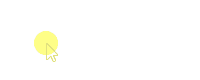
এছাড়া সমীকরণের বাইরে গাণিতিক অটোকারেক্ট চালু করে আরো অনেক চিহ্ন টাইপ করা যায়।
- File > Options > Proofing > AutoCorrect Options… > Math AutoCorrect ট্যাবে যাই।
- Use Math AutoCorrect rules outside of math regions চেকবক্সটি চেক করে দিই।
তাহলে যেকোনো জায়গায় গাণিতিক অটোকারেক্ট ব্যবহার করতে পারবো। তাহলে \degree টাইপ করে স্পেস বা এন্টার বোতাম চাপলে তা ডিগ্রি চিহ্নে পরিবর্তিত হয়ে যাবে। এরকম:-
\div–> ÷\times–> ×
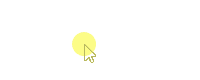
চিহ্নগুলোর বিস্তারিত তালিকা Math AutoCorrect উইন্ডোতে রয়েছে।
২.৪। ক্যারেক্টার কোড ব্যবহার করে:
আসকি (ASCII) কোড: আমরা জানি ইংরেজিসহ অল্প কিছু ক্যারেক্টারের আসকি এনকোডিং রয়েছে। কোনো ক্যারেক্টারের আসকি কোড জানা থাকলে সেটি টাইপ করা সম্ভব। Alt কি চেপে ধরে নাম্বার প্যাডের মাধ্যমে ০৪ (চার) ডিজিটের আসকি কোড টাইপ করলে সেটি সংশ্লিষ্ট চিহ্নে রূপান্তরিত হয়ে যাবে। যেমন, কপিরাইট চিহ্নের আসকি কোড হলো 0169 । এখন ওয়ার্ডে Alt কি চেপে ধরে নাম্বার প্যাডের 0, 1, 6, 9 বোতামগুলো পরপর চেপে ছেড়ে দিলে কপিরাইট চিহ্ন তৈরি হয়ে যাবে।
নোট: অভ্র সফটওয়্যারে বাংলা মোড চালু থাকা অবস্থায় কাজ করে না।
| নাম | চিহ্ন | কিবোর্ড শর্টকাট |
| পাউন্ড | £ | Alt + 0163 |
| ইউরো | € | Alt + 0128 |
| ইয়েন | ¥ | Alt + 0165 |
| কপিরাইট | © | Alt + 0169 |
| রেজিস্টার্ড | ® | Alt + 0174 |
| ট্রেডমার্ক | ™ | Alt + 0153 |
| ডিগ্রি | ° | Alt + 0176 |
| এক চতুর্থাংশ | ¼ | Alt + 0188 |
| অর্ধাংশ | ½ | Alt + 0189 |
| তিন চতুর্থাংশ | ¾ | Alt + 0190 |
ইউনিকোড (Unicode): একইভাবে কোনো ক্যারেক্টারের ইনিকোড জানা থাকলে সেটি টাইপ করা সম্ভব। সেক্ষেত্রে উক্ত ক্যারেক্টারের ইউনিকোড সংশ্লিষ্ট বোতামগুলো চাপার পর Alt + X চাপতে হবে। যেমন, বাংলা অক্ষর ক-এর ইউনিকোড এনকোডিং হলো 0995 । এখন 0995 টাইপ করে Alt + X চাপলে তা ক বর্ণে পরিবর্তিত হয়ে যাবে।
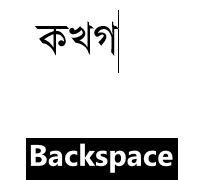
৩.১। কপিরাইট (Copyright) চিহ্ন টাইপ করার নিয়ম:
আমরা কয়েকভাবে কপিরাইট চিহ্ন টাইপ করতে পারি। যেমন:-
- প্রথমবন্ধনীসহ
(c)টাইপ করে। অটোকারেক্ট অপশন চালু থাকলে(c)লেখাটি © চিহ্নে পরিবর্তিত হয়ে যাবে। - Ctrl + Alt + C বোতামগুলো চেপে।
- Alt বোতাম চেপে ধরে নাম্বার প্যাডের 0169 বোতামগুলো পরপর চেপে।
- Insert ট্যাবের অধীনে Symbols গুপের Ω Symbol ড্রপডাউন থেকে। Ω Symbol ড্রপডাউনে কপিরাইট চিহ্নটি না থাকলে Ω More Symbols… এ ক্লিক করি। Symbol ডায়ালগ বক্স ওপেন হবে। Special Characters ট্যাবে কপিরাইট চিহ্নটিতে ডাবল ক্লিক করি। কিংবা কপিরাইট চিহ্নটি সিলেক্ট করে Insert বোতামে ক্লিক করি। তাহলে কার্সরের জায়গায় কপিরাইট চিহ্ন বসে যাবে।
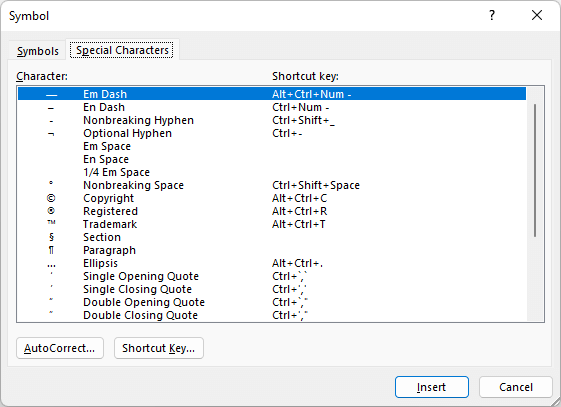
৩.২। ডিগ্রি (Degree) চিহ্ন টাইপ করার নিয়ম:
আমরা কয়েকভাবে ডিগ্রি চিহ্ন টাইপ করতে পারি। যেমন:-
- Alt বোতাম চেপে ধরে নাম্বার প্যাডের 0176 বোতামগুলো পরপর চেপে।
- Ctrl + Shift + @ চাপার পর Space চেপে।
\degreeটাইপ করার পর স্পেস বা এন্টার বোতাম চেপে। Use Math AutoCorrect rules outside of math regions চেকবক্সটি চেক করা থাকতে হবে (অনুচ্ছেদ ২.৩ দ্রষ্টব্য)।- Insert > Ω Symbol > Ω More Symbols… এ ক্লিক করি। Symbol ডায়ালগ বক্স ওপেন হবে। Font হিসেবে (normal text) এবং Subset হিসেবে Latin-1 Supplement সিলেক্ট করে প্রদর্শিত আইকন সেটে ডিগ্রি চিহ্নটিতে ডাবল ক্লিক করি। কিংবা চিহ্নটি সিলেক্ট করে Insert বোতামে ক্লিক করি। তাহলে কার্সরের জায়গায় ডিগ্রি চিহ্ন বসে যাবে।